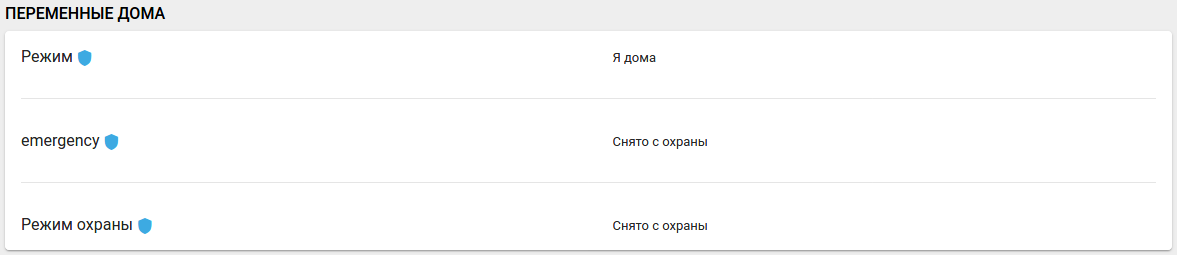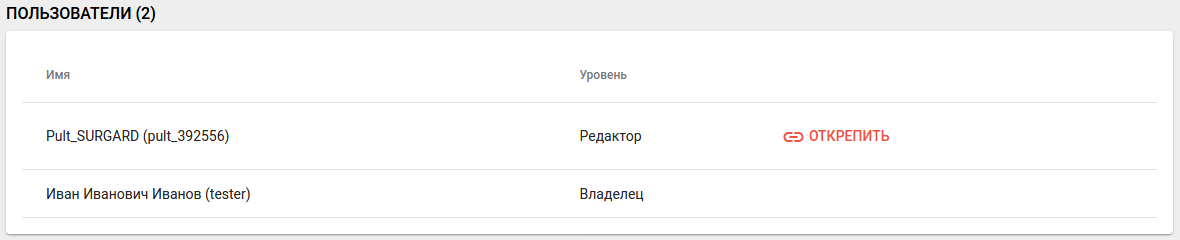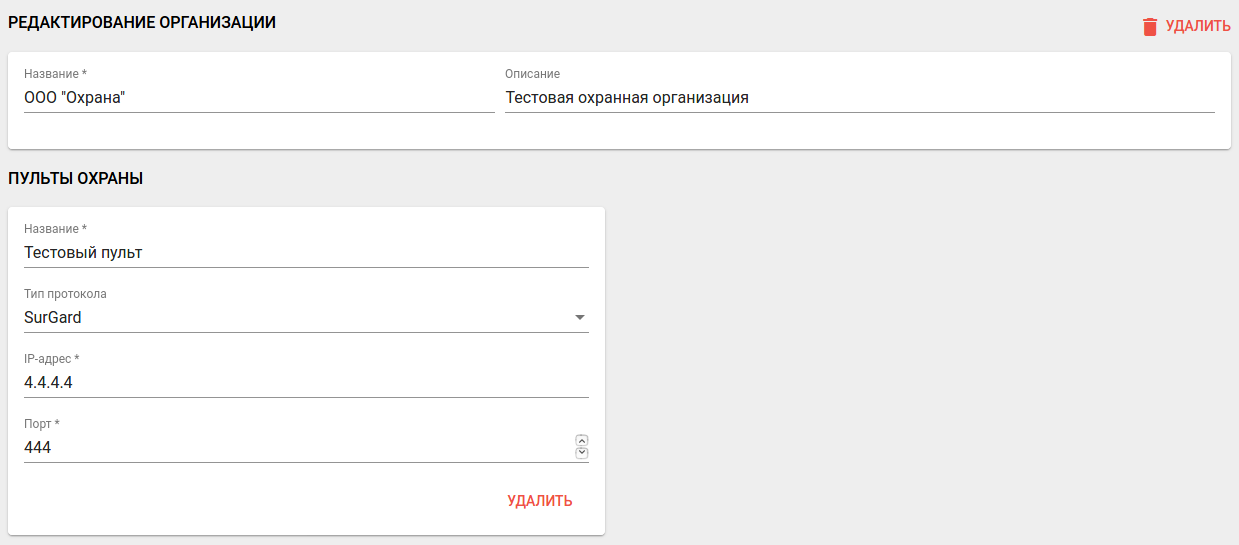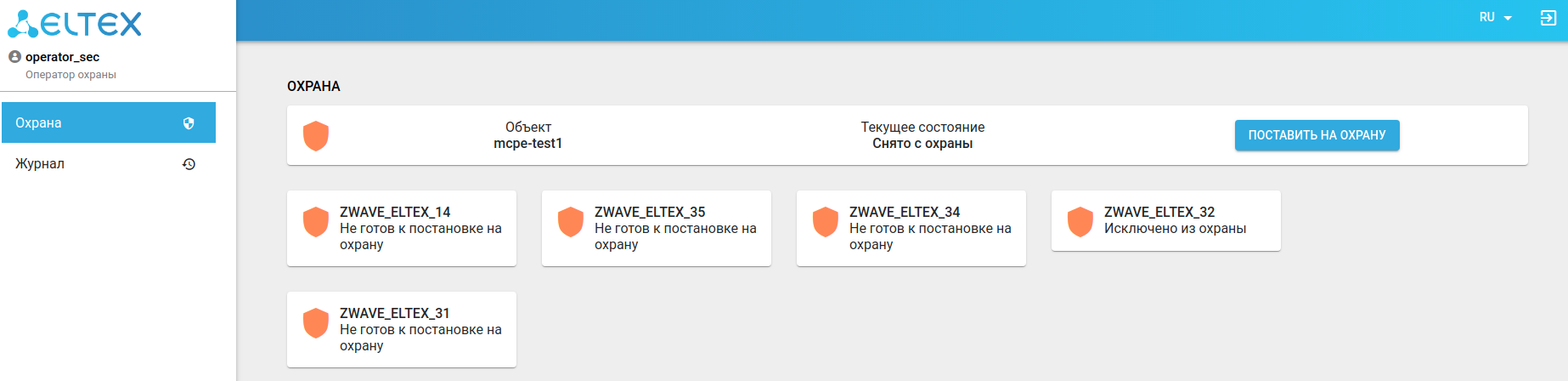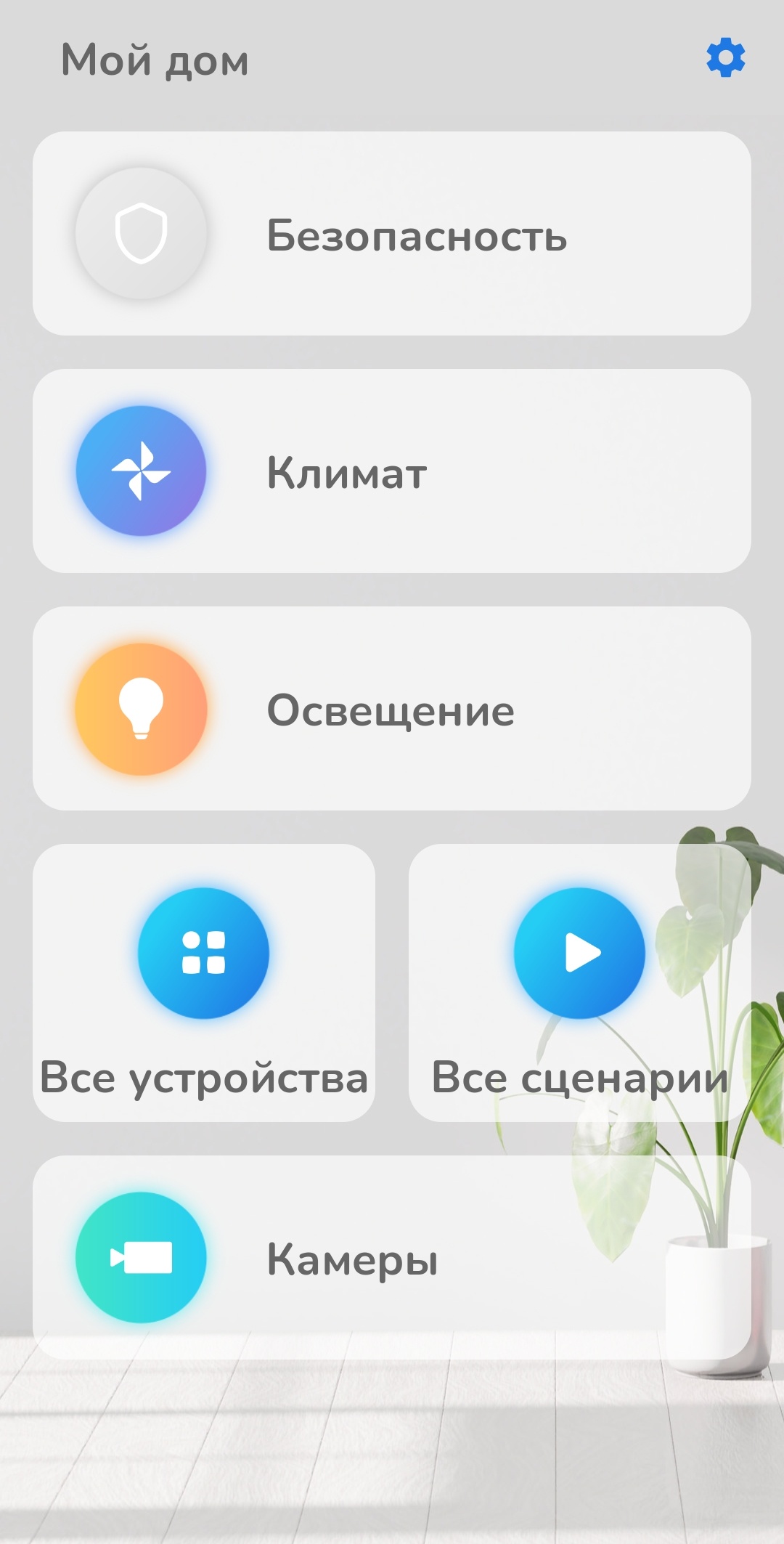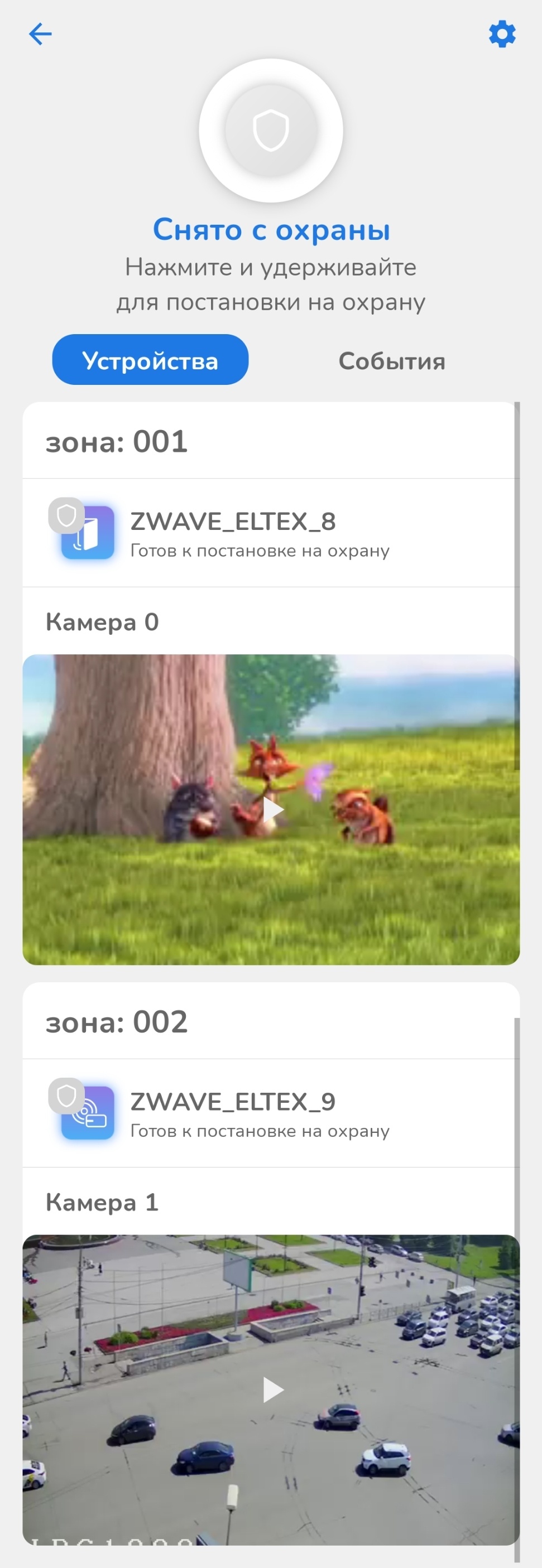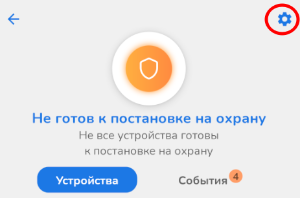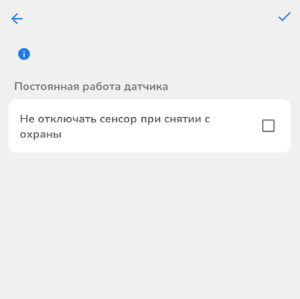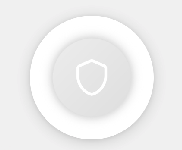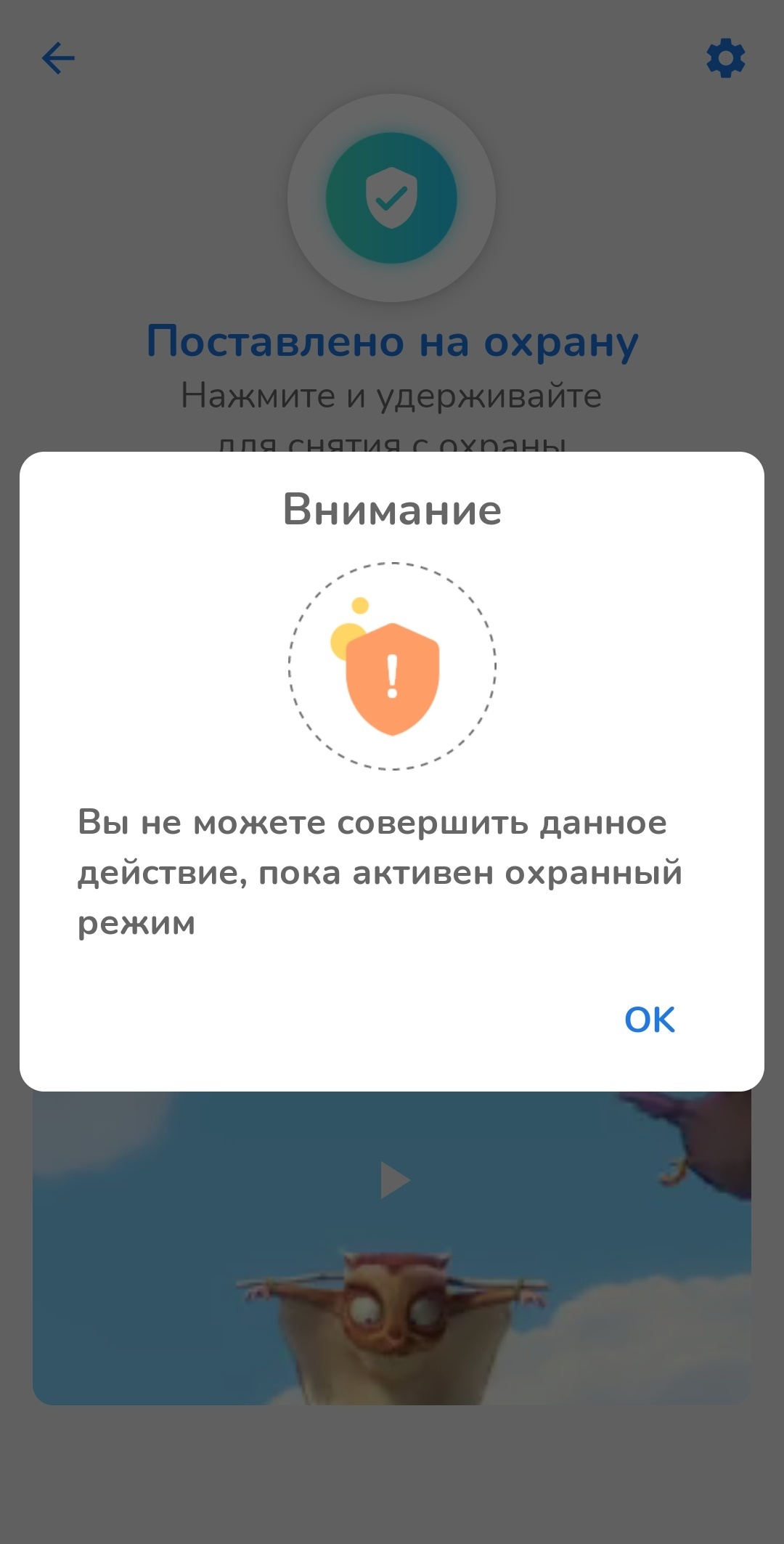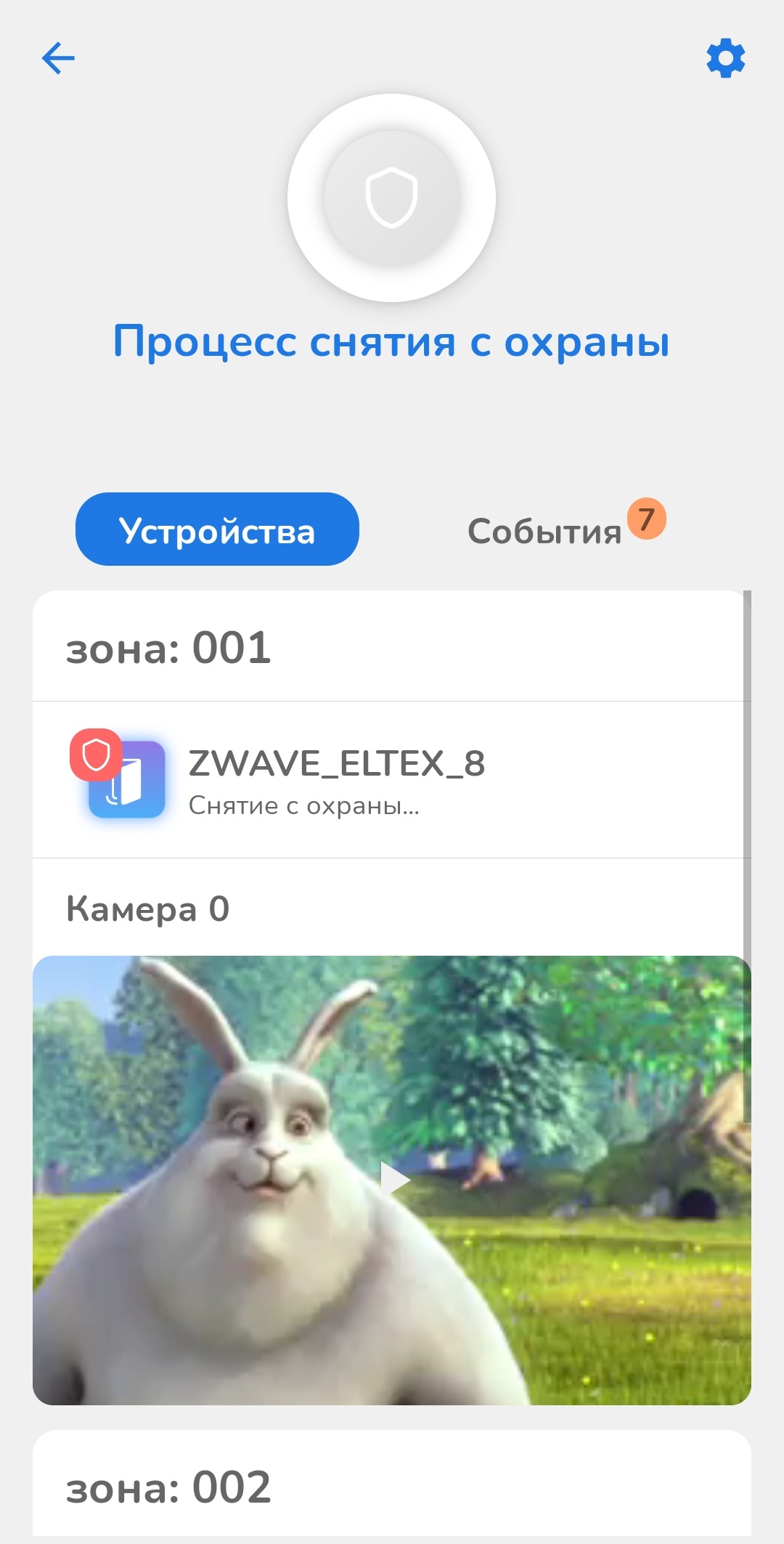...
| A Shared Block | |||||
|---|---|---|---|---|---|
| |||||
|
Оглавление printable false
Варианты работы с сервисом
В процессе работы с охраной участвуют три стороны: администратор платформы, охранная организация и клиент.
...
Первый вариант — упрощенный вариант охраны, не требующий подключения к пульту охраны, составления договора с охранной организацией и т.д. Достаточно добавить в дом контроллер и охранные датчики. Датчики автоматически добавятся в охранную зону и будут готовы к постановке на охрану.
Охранная организация
Охранная организация несёт ответственность за безопасность доверенных ей объектов.
...
Теперь необходимо создать пульт охраны, связывающий платформу Eltex SC с ПО охранной организации.
Пульт охраны
| Подсказка |
|---|
Функционал добавления пульта доступен как администратору, так и инженеру охраны. |
...
- зеленый — соединение активно;
- красный — пульт не в сети.
Добавление пульта
Для добавления пульта необходимо выполнить следующие шаги:
...
При нажатии на кнопку Перейти к дому отобразится страница настроек, где в поле Переменные дома отобразится контекст охраны (новые режимы)1:
| Примечание | ||||||
|---|---|---|---|---|---|---|
|
...
В поле Пользователи отобразится пульт охраны:
Удаление пульта
Пока пульт охраны прикреплён, его нельзя удалить. Если у организации есть хотя бы один прикрепленный пульт, её тоже нельзя удалить. Кнопки удаления в обоих случаях скрыты со страницы редактирования.
...
Для удаления пульта (или организации) необходимо перейти в редактор организации и нажать кнопку Удалить.
Интерфейс инженера охраны
В интерфейсе инженера охраны доступны 3 вкладки: Пульты, Объекты и Журнал. По умолчанию после авторизации активна вкладка Пульты, где отображаются закрепленные организации и их пульты охраны.
...
Во вкладке Журнал отображаются события объектов (дома).
Интерфейс оператора охраны
В интерфейсе оператора охраны доступны две вкладки: Охрана и Журнал. По умолчанию после авторизации активна вкладка Охрана, где отображаются текущие состояние охраны и ее устройств.
...
Оператору охраны доступны функции: постановка, снятие или перепостановка на охрану. Также доступен просмотр состояния устройств и объекта в целом.
Интерфейс пользователя
После того как датчики установлены, они будут отображаться в интерфейсе пользователя в разделе Устройства:
...
Зоны отображаются в мобильном интерфейсе строго в соответствии с настройками, заданными инженером охраны.
Scroll Pagebreak
Сервис "Безопасность"
Для настройки сервиса нажмите на шестеренку в правом верхнем углу. Будет доступна опция включения/отключения сенсора датчика после его снятия с охраны.
Scroll Pagebreak
Постановка на охрану
Постановка на охрану, как и снятие, осуществляется нажатием и удержанием кнопки .
...
| Примечание |
|---|
Операции удаления/редактирования устройств, контроллеров, камер, домов будут запрещены на время охранного режима. |
Scroll Pagebreak
Действия при обнаружении проникновения
При срабатывании датчика проникновения на телефон придет PUSH-уведомление о проникновении и изображение с камеры.
...
Процесс снятия с охраны:
Scroll Pagebreak
События сервиса охраны
Данная вкладка предназначена для хранения всех охранных событий. Внешний вид вкладки представлен на рисунке ниже:
...